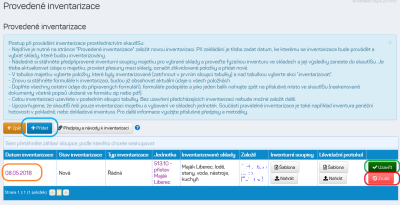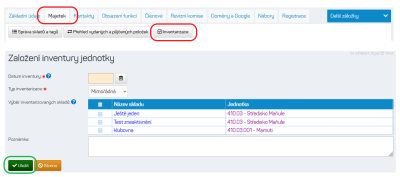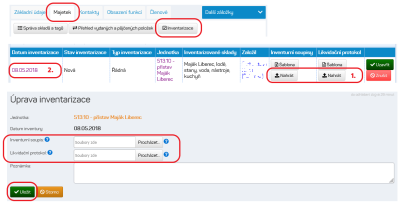Obsah
≡…Jednotky…≡…Majetek { Mapa stránek }…≡
Majetek: Inventarizace
V systému skautIS můžete provádět pouze inventarizaci majetku a vybavení ve skladech jednotek.
Součástí pravidelné inventarizace je ale také například inventura peněžní hotovosti v pokladně, nebo dokladová inventura. Inventarizace z ekonomického hlediska je popsána na křižovatce.
Přehled inventarizací vaší jednotky naleznete v CHYTRÉ TABULCE na stránce Provedené inventarizace, na kterou se dostanete ze záložky Majetek pomocí tlačítka Inventarizace.
Inventarizace krok za krokem
1. Otevřete si stránku Provedené inventarizace.
- Přejděte na záložku Majetek vaší jednotky.
- Stiskněte tlačítko Inventarizace.
2. Založte novou inventarizaci.
3. Stáhněte si předpřipravené inventurní soupisy majetku pro vybrané sklady.
- Ve sloupcích Inventurní soupisy a Likvidační protokol klikněte na tlačítko Šablona.
4. Proveďte fyzickou inventuru ve skladech.
- Pokud máte na položkách majetku nalepené štítky s QR kódem, můžete na fyzickou inventarizaci použít dobrovolnickou aplikaci https://github.com/skaut/Warehouse_mobile, která má možnost nahrát QR kód a zapsat, že je věc inventarizována. Tzn. po načtení QR kódu se zobrazí inventární číslo a to se dá pak snadno ručně odškrtnout na papírovém či skautIS webovém seznamu majetku.
5. Výsledky fyzické inventury zaneste do skautISu.
- Aktualizujte údaje o majetku.
- Proveďte přesuny mezi sklady.
- Označte zlikvidované položky.
6. Proveďte inventarizaci položek.
- Přehled již inventarizovaných položek najdete v detailu inventarizace.
7. Znovu si stáhněte formuláře k inventarizaci.
- Ve sloupcích Inventurní soupisy a Likvidační protokol klikněte na tlačítko Šablona.
- Formuláře již budou obsahovat aktuální údaje o všech položkách.
8. Doplňte všechny ostatní údaje do připravených formulářů, formuláře podepište a jako jeden balík nahrajte zpět na příslušné místo ve skautISu.
- Naskenované dokumenty včetně popisů uložte ve formátu .zip nebo .pdf.
9. Celou inventarizaci uzavřete.
- Bez uzavření předcházejících inventarizací nebude možné založit další.
Založení inventarizace
Inventarizovat lze pouze ty sklady, které mají uzavřené všechny předchozí inventarizace.
1. Založte novou inventarizaci
- Na záložce Majetek stiskněte tlačítko Inventarizace.
- Následně klikněte na tlačítko Přidat.
2. Vyplňte formulář
- Datum inventury ★
Zadejte datum, ke kterému inventuru provádíte. Datum nelze zadat dále do minulosti, než je datum poslední uzavřené inventury.
- Typ inventarizace ★
Na výběr máte možnosti „Řádná“ a „Mimořádná“.
- Výběr inventarizovaných skladů
V tabulce vyberte všechny sklady, ve kterých budete inventuru provádět. Lze vybrat pouze ty sklady, které mají uzavřené všechny předchozí inventarizace.
- Poznámka
Vyplňte poznámku, pokud je to potřeba.
3. Údaje uložte
Stiskněte tlačítko Uložit.
Detail inventarizace
V detailu inventarizace se můžete podívat na podrobnější informace o inventarizaci, např. jaké sklady jsou inventarizované a jaké položky.
- V tabulce Provedené inventarizace klikněte na datum ve sloupci Datum inventarizace.
- Zobrazí se vám stránka Detail inventarizace:
- Jednotka
- Datum inventury - datum provedené inventury
- Stav inventury - Nová / Uzavřená / Zrušená
- Typ inventury - Řádná / Mimořádná
- Zakladatel inventury
- Vytvořeno - datum založení inventury
- Inventarizované sklady - v CHYTRÉ TABULCE uvidíte seznam skladů, které jsou inventarizovány
- Inventarizované položky - v CHYTRÉ TABULCE naleznete seznam inventarizovaných položek majetku
- Inventurní soupis
- Likvidační protokol
- Poznámka
- Pomocí tlačítka Upravit můžete nahrát vyplněné dokumenty inventarizace a doplnit poznámku k inventarizaci.
Nahrání vyplněných dokumentů
Vyplněný inventurní soupis a likvidační protokol včetně podpisů uložte do formátu .pdf nebo .zip. Nahrání těchto dokumentů pak můžete na stránce Provedené inventarizace provést dvěma způsoby:
- V tabulce Provedené inventarizace klikněte ve sloupcích Inventurní soupisy nebo Likvidační protokol na tlačítko Nahrát.
- V tabulce Provedené inventarizace klikněte na datum ve sloupci Datum inventarizace.
V dolní části stránky Detail inventarizace klikněte na tlačítko Upravit.
Ať si vyberete kteroukoli variantu, budete následně přesunuti na stránku Úprava inventarizace. Zde nahrajte příslušné dokumenty do daných polí a klikněte na tlačítko Uložit.
Uzavření inventarizace
- Před uzavřením inventarizace je nejprve nutné nahrát vyplněný inventurní soupis a likvidační protokol.
Nahrané dokumenty poznáte podle toho, že se v daném sloupci zobrazí tlačítko Stáhnout.
- Následně stiskněte tlačítko Uzavřít.
Zrušení inventarizace
Pokud jste se rozhodli, že inventuru provádět nebudete, nebo jste ji špatně zadali, můžete ji zrušit:
- V tabulce Provedené inventarizace u dané inventury klikněte na tlačítko Zrušit.
- Inventarizace se překlopí do stavu „Zrušená“.
NAVIGACE……≡…Jednotky…≡…Majetek…≡
ROZCESTNÍK……Podívejte se na mapu stránek týkajících se evidence majetku jednotky.